Win10屏蔽网站的简单操作技巧
时间:2025-05-29 20:33:26 303浏览 收藏
在Windows 10系统中屏蔽某个网站是一项常见需求,尤其对新手用户而言。本文详细介绍了如何通过修改hosts文件来实现这一操作。具体步骤包括进入系统目录、修改文件权限、编辑hosts文件并添加屏蔽网站的代码。通过这些简单步骤,用户可以轻松屏蔽指定网站,提升上网体验。
如何屏蔽某个网站?这是许多用户都会遇到的问题,尤其是对刚接触Windows 10系统的新手来说,这类操作技巧可能还不太熟悉。为此,本文将详细介绍具体步骤,希望能给大家带来帮助。
具体操作步骤如下: 1、首先,在桌面上找到并点击“此电脑”,然后在地址栏中输入【C:\Windows\System32\drivers\etc】路径,按回车键进入该目录 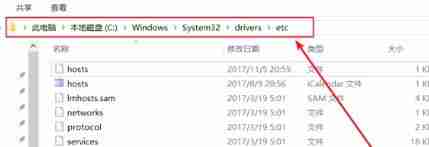
2、接着,右键点击“hosts”文件,选择【属性】 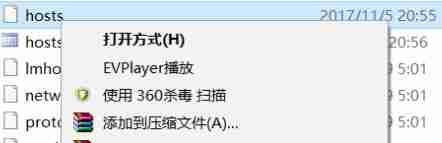
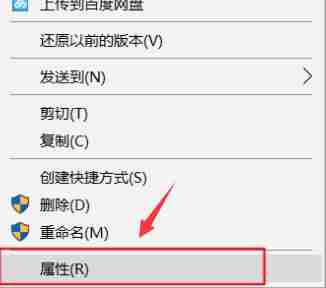
3、随后,切换到【安全】选项卡 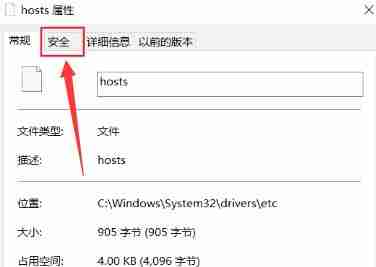
4、点击【编辑】按钮,进入用户权限设置界面 
5、在权限列表中,勾选“完全控制”对应的【允许】选项,最后确认并保存更改 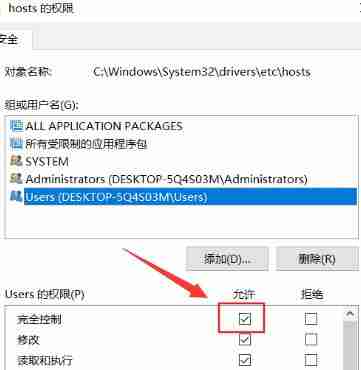
6、之后,双击打开“hosts”文件,将滚动条拉到底部,添加一行【127.0.0.1 www.xxx.com】(请将“www.xxx.com”替换为要屏蔽的具体网站地址),完成后保存修改 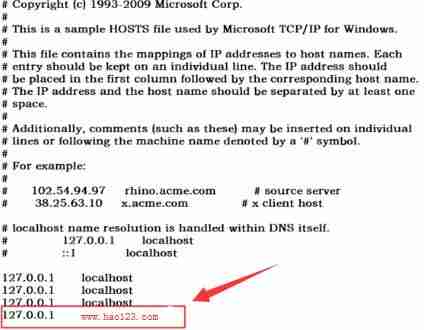
通过上述方法,您就可以成功在Windows 10系统中屏蔽指定的网站了。如果您还有其他疑问,欢迎继续查阅相关资料或咨询专业人士。
理论要掌握,实操不能落!以上关于《Win10屏蔽网站的简单操作技巧》的详细介绍,大家都掌握了吧!如果想要继续提升自己的能力,那么就来关注golang学习网公众号吧!
相关阅读
更多>
-
501 收藏
-
501 收藏
-
501 收藏
-
501 收藏
-
501 收藏
最新阅读
更多>
-
402 收藏
-
181 收藏
-
237 收藏
-
160 收藏
-
436 收藏
-
297 收藏
-
396 收藏
-
248 收藏
-
311 收藏
-
277 收藏
-
458 收藏
-
243 收藏
课程推荐
更多>
-

- 前端进阶之JavaScript设计模式
- 设计模式是开发人员在软件开发过程中面临一般问题时的解决方案,代表了最佳的实践。本课程的主打内容包括JS常见设计模式以及具体应用场景,打造一站式知识长龙服务,适合有JS基础的同学学习。
- 立即学习 543次学习
-

- GO语言核心编程课程
- 本课程采用真实案例,全面具体可落地,从理论到实践,一步一步将GO核心编程技术、编程思想、底层实现融会贯通,使学习者贴近时代脉搏,做IT互联网时代的弄潮儿。
- 立即学习 516次学习
-

- 简单聊聊mysql8与网络通信
- 如有问题加微信:Le-studyg;在课程中,我们将首先介绍MySQL8的新特性,包括性能优化、安全增强、新数据类型等,帮助学生快速熟悉MySQL8的最新功能。接着,我们将深入解析MySQL的网络通信机制,包括协议、连接管理、数据传输等,让
- 立即学习 500次学习
-

- JavaScript正则表达式基础与实战
- 在任何一门编程语言中,正则表达式,都是一项重要的知识,它提供了高效的字符串匹配与捕获机制,可以极大的简化程序设计。
- 立即学习 487次学习
-

- 从零制作响应式网站—Grid布局
- 本系列教程将展示从零制作一个假想的网络科技公司官网,分为导航,轮播,关于我们,成功案例,服务流程,团队介绍,数据部分,公司动态,底部信息等内容区块。网站整体采用CSSGrid布局,支持响应式,有流畅过渡和展现动画。
- 立即学习 485次学习
